Приложенията по подразбиране, които се инсталират във всеки новосъздан потребител, на компютър, базиран на Windows 10, 8.1 и 8, се наричат осигурени (или „предварително инсталирани“) приложения и всички приложения, които се изтеглят и инсталират от Windows Store се наричат инсталирани приложения.
Когато премахнете приложение (осигурено или инсталирано), всъщност само вие отменете регистрацията на приложението (вие правите приложението недостъпно) за потребителя (ите).
Това означава, че всички файлове на инсталационния пакет (предоставени или изтеглени), които се използват за инсталиране на приложението (приложенията), все още остават на вашия компютър дори след като деинсталирате приложението.
Инсталационните пакети се съхраняват на това място на вашия компютър:
- C:\Program Files\WindowsApps\ *
* Забележка: "WindowsApps" папката е скрита и има ограничения за достъп до нея. Ако искате да видите съдържанието му, прочетете тази статия: Как да получите достъп до папка C:\Program Files\WindowsApps\ в Windows 10 и Windows 8.
В този урок ще ви покажа как напълно да почистите предоставените пакети и файлове, след като деинсталирате приложение, за да поддържате компютъра си чист от безполезни файлове.
Как да изтриете инсталационните файлове на вградените по подразбиране приложения.
внимание: Имайте предвид, че ако изтриете инсталационните файлове на вградените по подразбиране приложения от вашата система, тогава предварително инсталираните приложения по подразбиране ще бъдат недостъпно за всеки потребител на вашата система и единственият метод за преинсталиране на приложенията по подразбиране (в бъдеще) е да ги изтеглите и инсталирате от Windows Магазин.
Част 1. Как да премахнете конкретен осигурен пакет Windows 10,8.1 и 8 OS.
1. Първо деинсталирайте желаното приложение от всички съществуващи потребители във вашата система, като следвате инструкциите в този урок. Как да премахнете – деинсталирате – определени приложения в Windows 10 / 8.
2. След деинсталиране дайте следната команда, за да получите списък с всички налични обезпечени във вашата система.
Get-AppXProvisionedPackage -Онлайн | Изберете PackageName
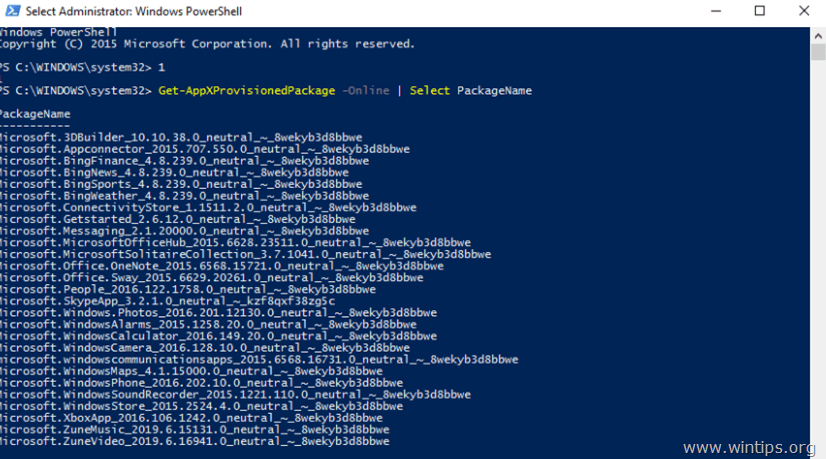
3. След това продължете да изтриете желания предоставен пакет, като дадете тази команда *:
- Remove-AppXProvisionedPackage -Online -PackageName
* Забележка: Заменете
Част 2. Как да премахнете всички предоставени пакети в Windows 10, 8.1 и 8 OS.
1. Първо деинсталирайте всички вградени (осигурени) приложения по подразбиране от всички потребители на вашата система, като следвате инструкциите в този урок: Как да премахнете всички вградени по подразбиране (предварително инсталирани – осигурени) приложения в Windows 10, 8.
2. След деинсталиране продължете да премахвате и изтривате всички предоставени пакетни файлове от вашата система, като дадете следната команда:
- Get-AppXProvisionedPackage -онлайн | Remove-AppxProvisionedPackage – онлайн

Това е!